ここでは本機能の仕様、ご利用までの流れについてご案内します。
契約プランによってはご利用いただけません。
ご利用を希望される場合は、担当営業もしくはサポートセンターへお問い合わせください。
利用条件
- 本機能の設定(利用開始、利用停止を含む)には、システム管理者権限が必要です。
- システム管理者による「リスクチェック担当者」の指定が必要です。
※ 「リスクチェック担当者」について、詳しくは下記「3. リスクチェック担当者の指定」をご覧ください
仕様説明
- データ化された名刺の会社の代表者名と、KYCコンサルティング社のリスクの可能性のある人物データを照らし合わせ、取引先リスクのある会社を検出します。
- 名刺交換相手がリスクのある会社に所属していた場合、同じ名刺を所有している全ユーザーにその旨が通知されるため、リスクを持つ会社を早い段階で検知できます。
- Sansan内の全ユーザーが取り込む名刺がリスクチェックの対象です。リスクチェック(対象名刺のリスク確認)は「リスクチェック担当者」によって行われます。
- スクリーニングの対象となる名刺は、 こちらをご確認ください。
手順(ご利用までの流れ)
初期設定
1. 初期設定を開始
「① 管理者設定」の「② Sansan Plus」メニュー内、「リスクチェック powered by KYCC 」テーブルの右側にある「③初期設定を開始」ボタンから直接初期設定を開始することが可能です。
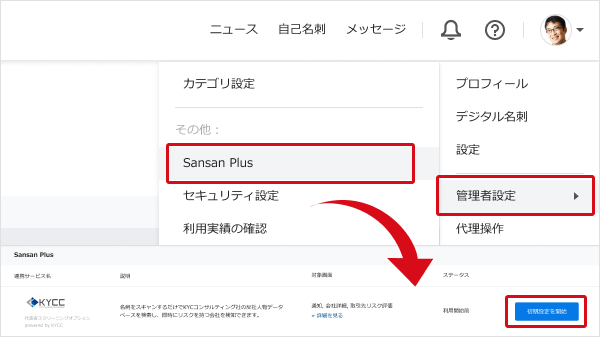
※ 「リスクチェック powered by LSEG 」を既にご利用中の場合、設定がリスクチェック powered by KYCC にも同期されます。
2. 契約に関する同意事項の確認
初期設定を開始する前に、必ず契約に関する同意事項をお読みください。
同意事項を最後までお読みいただくと、「初期設定を開始する」ボタンから初期設定を開始することができます。
3. リスク検索機能ご利用の確認
特定の人物を指定してリスク検索をしたい場合は、リスク検索機能を有効化してください。
有効化すると、取引先リスク評価の画面にリスク検索フォームが表示されます。
※ 特定の人物でのリスク検索を行う場合は、「リスクチェック powered by LSEG」の利用を開始をする必要があります。
※ 本機能は、無償枠での検索回数に上限がありますので、こちらをご確認の上、有効化してください。
4. リスクチェック担当者を指定
貴社内の会社間の取引におけるリスク管理を担当するユーザーを「リスクチェック担当者」として指定してください。
※ リスクチェック担当者として指定するユーザーのアクセス権限を必ずご確認ください。
取り込まれた名刺に対し、リスクチェック担当者にその名刺のアクセス権限がない場合、担当者に対象名刺が表示されないため、リスク評価を行うことができません。
5. 初期設定の完了・利用開始
[3.]の画面で「完了」ボタンをクリックすると、初期設定の完了確認画面が表示されます。
①の「利用開始」をクリック
指定した「リスクチェック担当者」を含む全ユーザーに本機能が有効になります。
利用開始後は、全ユーザーが取り込む名刺がリスクチェックの対象となります。
②の「利用開始せずに設定を完了する」リンクをクリック
設定内容は全て保存され、初期設定が完了します。まだ利用開始されてないため、設定内容は「リスクチェック担当者」を含む全ユーザーに有効化されません。
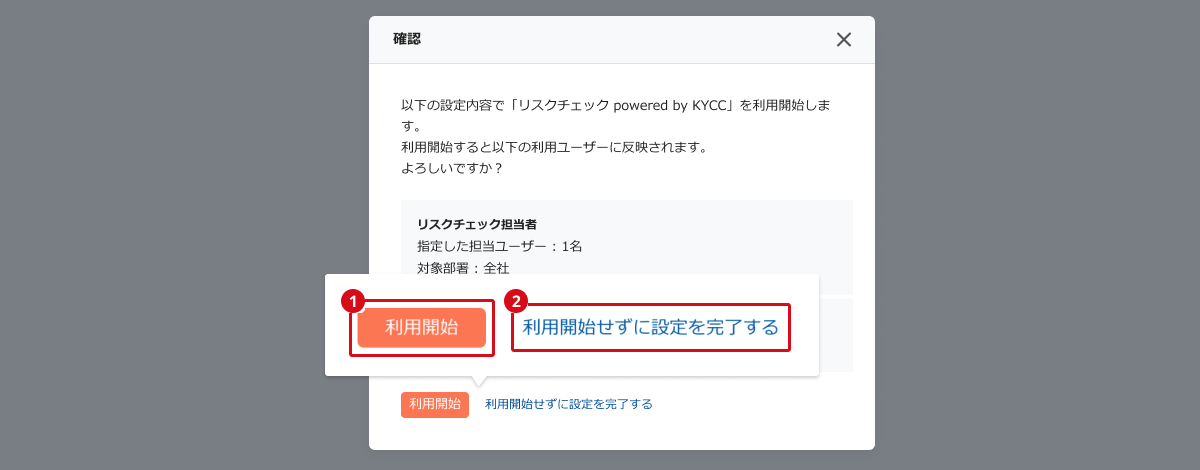
利用開始せず初期設定を完了後、後から利用を開始したい場合は管理者メニューのSansan Plus >「① 利用開始する」ボタンから利用を開始することができます。

設定編集・利用停止
1. 初期設定内容の編集
初期設定完了後、管理者メニューのSansan Plus >「① 設定を編集」リンクから設定内容を編集することができます。
2. 利用停止
利用開始後、管理者メニューのSansan Plus >「② 利用停止する」ボタンから利用を停止することができます。

※利用停止すると本機能の対象画面に表示していた内容が全て非表示になります。非表示にした内容を再び表示したい場合は、「利用開始する」ボタンから操作してください。
よくある質問
Q : 手入力した名刺やインポートした名刺はスクリーニングされますか?
A:されません。スクリーニングの対象となるのは以下ヘルプページに記載されている「データ化枠を消費する対象」の名刺のみとなります。
関連ページ
アクセス権限についてはこちらをご覧ください。
リスクチェック担当者についての詳細はこちらをご覧ください。
Terms of use_Risk Intelligence powered by KYCC.pdf